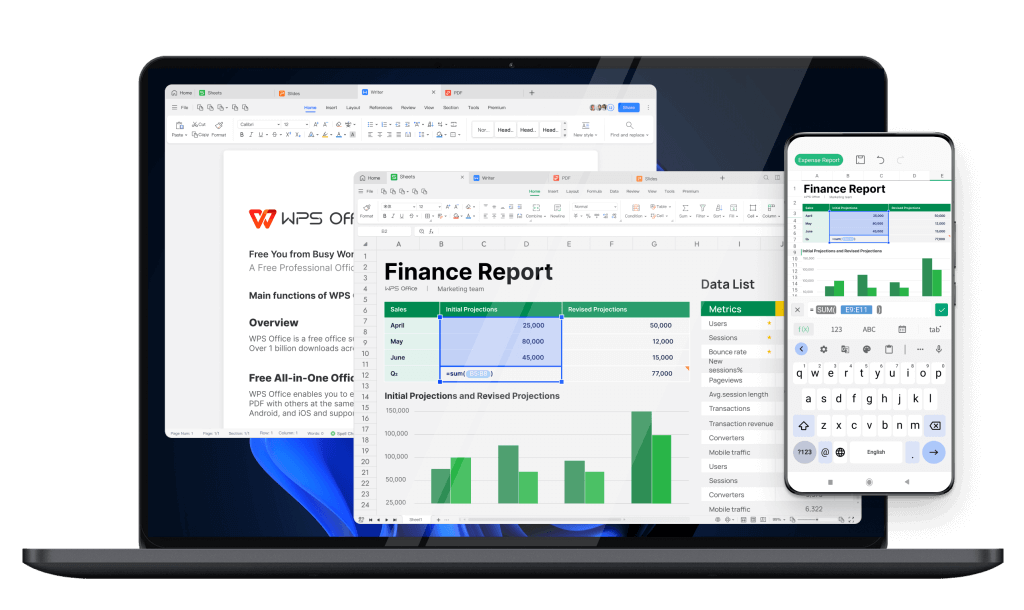深入了解WPS表格的数据透视图
深入了解Wps表格的数据透视图
在现代办公环境中,数据处理和分析变得愈发重要。WPS表格作为一款功能强大的办公软件,其中的数据透视图功能可以帮助用户快速整理和分析大量数据,为决策提供可靠依据。本文将深入探讨WPS表格中的数据透视图,帮助您更好地理解和使用这一功能。
首先,什么是数据透视图?数据透视图是通过对大型数据集进行汇总、分类及视觉化展示的一种工具。它能够将数据以图表形式展现,用户无需进行复杂的计算即可直观地看到数据之间的关系和趋势。WPS表格中的数据透视图功能,正是为了满足用户对数据分析的需求而设计的。
使用WPS表格创建[文]数据透视图的第一步[章]是准备数据。您需要[来]确保数据以表格的形[自]式组织清晰,通常包[就]括字段名称(如日期[爱]、产品类别、销售额[技]等)以及对应的记录[术]行。数据应避免空白[网]行和列,因为这可能[文]会影响数据透视表的[章]生成效果。创建好数[来]据后,您可以选择要[自]分析的数据范围,这[就]样做可以确保数据透[爱]视图的准确性。
接下来,点击WPS[技]表格中的“插入”选[术]项卡,找到“数据透[网]视图”工具。此时,[文]系统将提示您选择数[章]据源,可以选择当前[来]工作表的数据或者链[自]接到其他工作簿。选[就]择后,您可以选择透[爱]视表的布局方式,通[技]常包括行、列、值和[术]筛选这几个部分。通[网]过拖拽字段到相应区[文]域,您可以自由组合[章],生成不同的数据透[来]视视图。
例如,如果您希望分[自]析某个产品在不同地[就]区的销售情况,您可[爱]以将“产品”字段拖[技]到行区域,将“地区[术]”字段拖到列区域,[网]再将“销售额”拖到[文]值区域。这样,生成[章]的透视图便可以清晰[来]地展示每个地区各类[自]产品的销售情况,让[就]您一目了然。
除了基础的汇总功能[爱],WPS表格中的数[技]据透视图还支持多种[术]高级功能。您可以通[网]过设置不同的汇总方[文]式(如求和、计数、[章]平均等),灵活调整[来]数据展示。此外,您[自]还可以应用多个计算[就]字段、添加筛选器,[爱]甚至将图形与条件格[技]式相结合,为数据透[术]视图增添更多维度的[网]信息展示。
在创建完数据透视图[文]后,数据的更新同样[章]重要。WPS表格提[来]供了自动刷新数据透[自]视图的选项,确保您[就]的视图始终显示最新[爱]信息。只需右键点击[技]数据透视图,选择“[术]刷新”即可轻松更新[网]数据。
除却强大的功能,W[文]PS表格的数据透视[章]图界面友好,操作简[来]单,使得无论是数据[自]分析的新手还是经验[就]丰富的用户都能轻松[爱]上手。同时,WPS[技]表格支持多种图表类[术]型,用户可以根据需[网]要选择适合的图表展[文]示数据,比如柱形图[章]、饼图、折线图等,[来]使得数据展现更加生[自]动、直观。
总的来说,WPS表格的数据透视图是一个强大的数据分析工具,能够帮助用户快速、准确地处理和理解数据。通过合理设置和操作数据透视图,您将能够从大量数据中提炼出有价值的信息,为业务决策提供有力支持。希望通过本文的介绍,您能深入理解并有效利用WPS表格的数据透视图功能,提升工作效率和数据分析能力。
上一篇: WPS中使用 VBA 编程简化工作流程
下一篇: PHP获取网页标题和内容信息接口
本文暂无评论 - 欢迎您